ps怎么设计水墨画效果的招兵买马海报? ps艺术字海报的设计方法
Photoshop设计【招兵买马】艺术字招聘海报,效果如图。
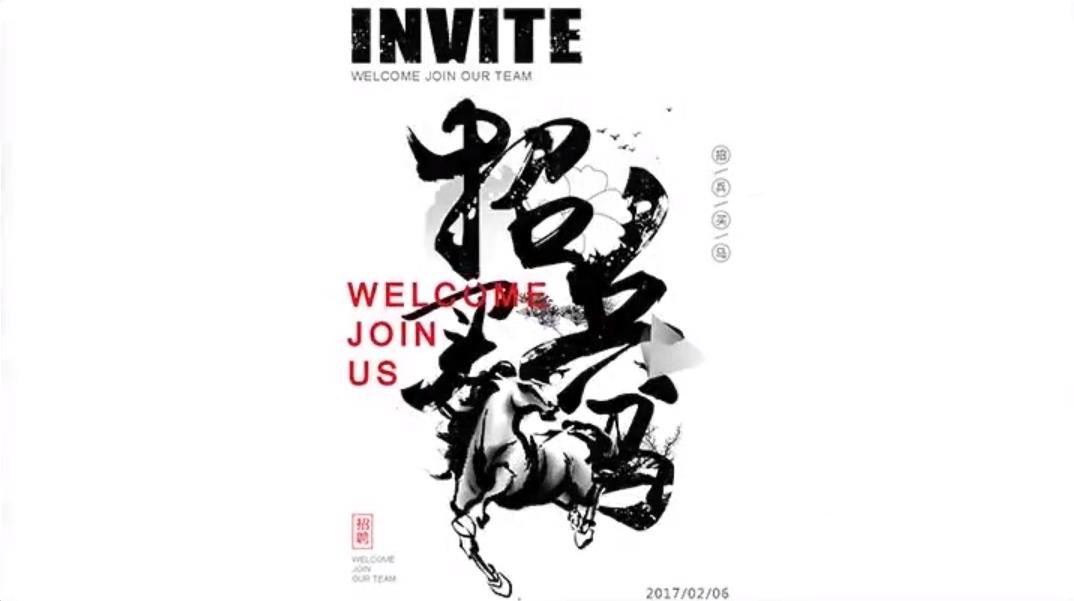
【打开】PS AI软件,并在PS里新建一个文档。
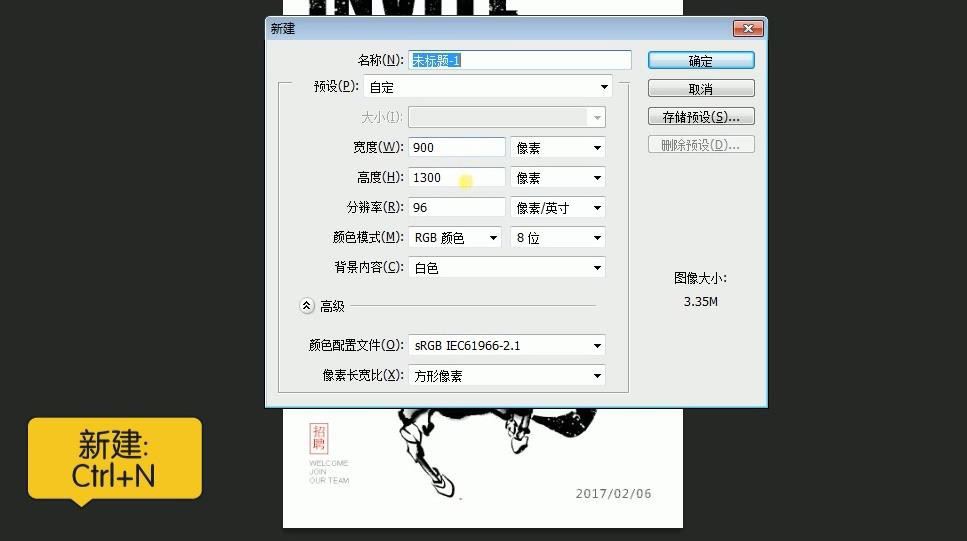
【切换】到AI软件,【输入】文本,【字体】选【禹卫书法行书】,并拉到合适大小。具体如图示。
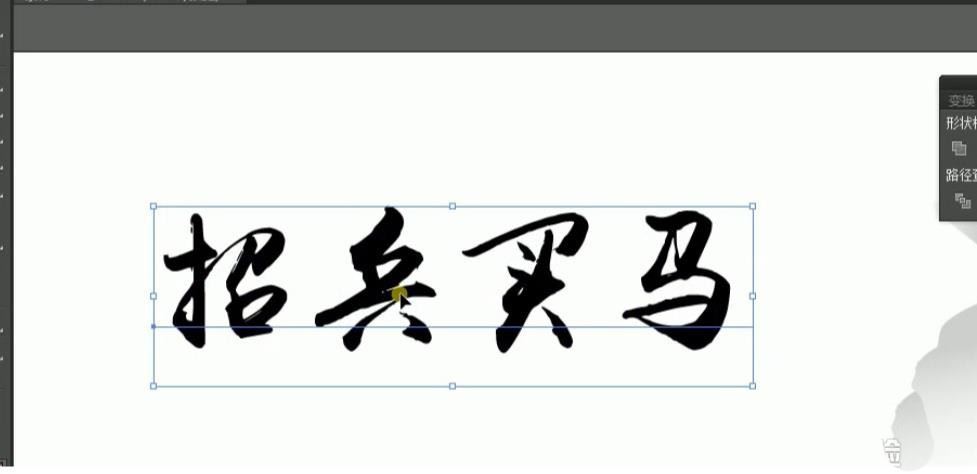
【右击】创建轮廓,再【右击】取消编组。具体如图示。
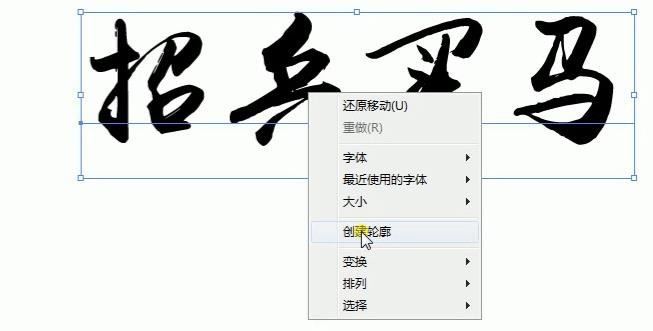
将准备好的笔画素材对字体笔画进行修改,具体效果如图示。

修改完后,选择文本【填充】黑色R0G0B0,具体效果如图示.
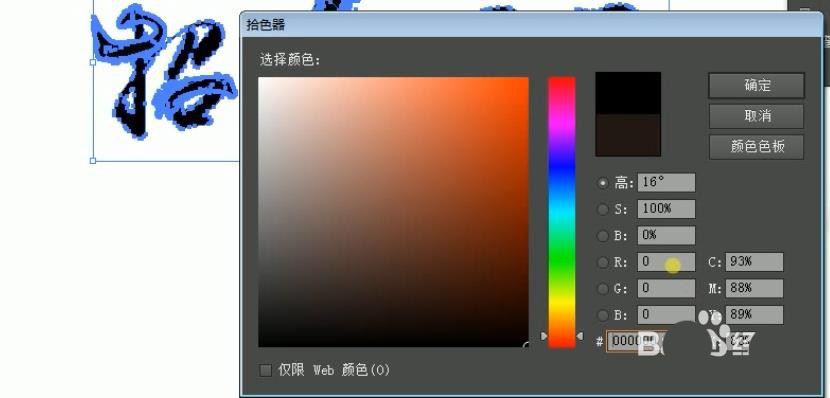
将字体依次拖入之前建好的PS画布中,【按Shift键】等比缩放调整大小,并放在合适的位置上。具体如图示。
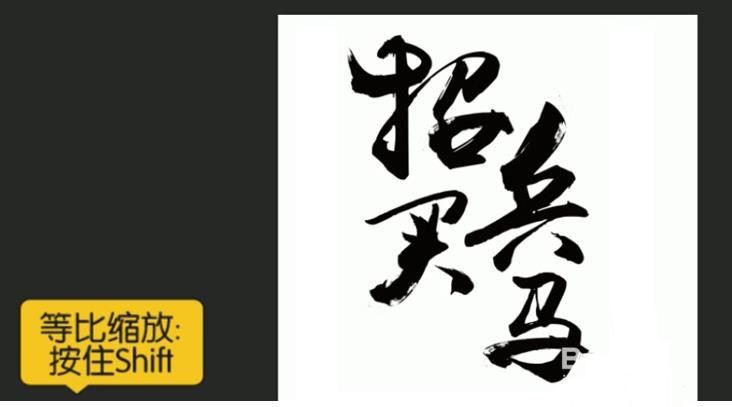
【打开】之前已经准备好的辅助素材文件,具体如图示。

将素材中的马【拖入】画布中,将素材马的图层置于所有文字层的上方。具体如图示。
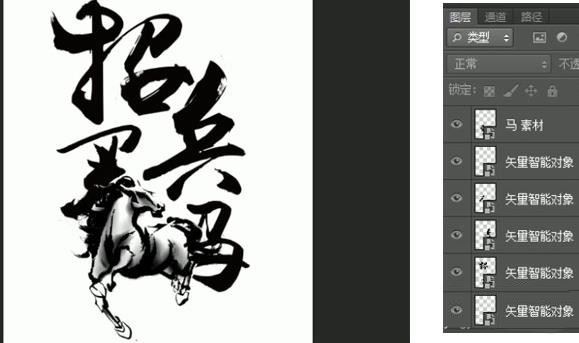
依次将素材拖入画布,【调整】大小并放在合适的位置。具体如图示。

将素材中的墨点拖入画布中,【添加】蒙版,并按【Ctrl+l】键进行蒙版反向。放置文本合适的位置。具体如图示。
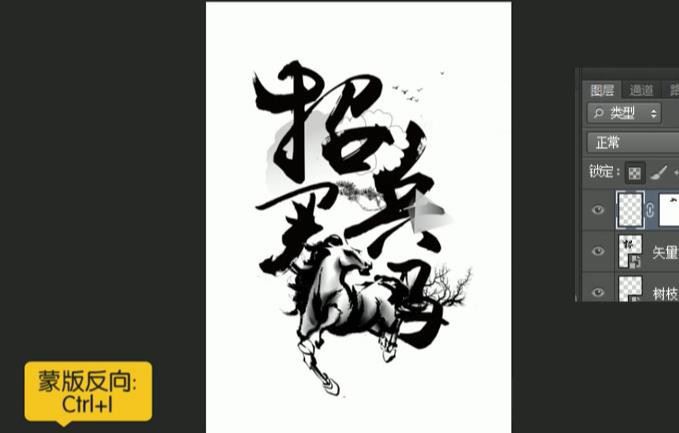
选择墨点层,【按住Alt键】移动并复制到其他字体上方,并置放在合适的位置。

具体如图示。
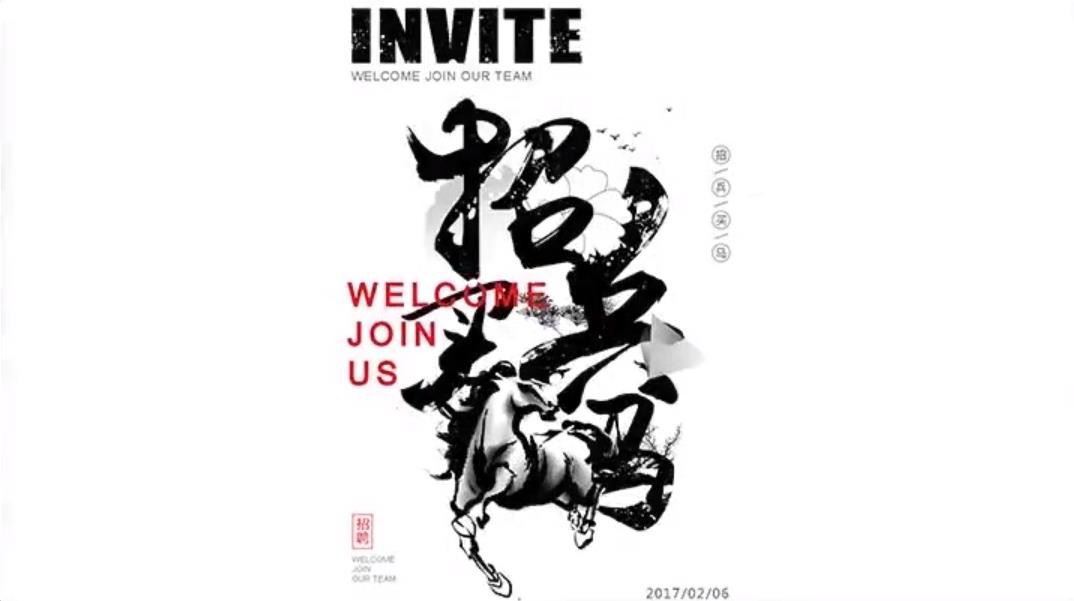
以上Photoshop设计招兵买马艺术字招聘海报的教程,希望大家喜欢,请继续关注脚本之家。
相关推荐:
PS怎么设计一款水星球效果的字体? ps做水效果艺术字的技巧
PS怎么设计油漆斑斓组成的字母? PS设计制作炫彩字母艺术字的技巧
相关文章
 ps怎么设计度假小岛海报?想要设计一款度假海岛的海报,该怎么设计这款海报呢?下面我们就来看看ps设计海岛字体的技巧,详细请看下文介绍2022-10-21
ps怎么设计度假小岛海报?想要设计一款度假海岛的海报,该怎么设计这款海报呢?下面我们就来看看ps设计海岛字体的技巧,详细请看下文介绍2022-10-21 双十一想要设计一款字体海报,比如疯狂满减促销活动的宣传海报,该怎么设计呢?下面我们就来看看详细的教程2022-10-21
双十一想要设计一款字体海报,比如疯狂满减促销活动的宣传海报,该怎么设计呢?下面我们就来看看详细的教程2022-10-21
PS怎么设计大鱼海棠竖式海报? ps手写艺术字体海报的设计方法
PS怎么设计大鱼海棠竖式海报?想要设计一款立体的海报,该怎么给海报添加毛笔手写字体,该怎么设计呢?下面我们就来看看ps手写艺术字体海报的设计方法2022-10-21 ps怎么设计制作天舟一号海报?ps中想要设计一款天舟1号的字体海报,该怎么设计这款海报呢?下面我们就来看看ps设计立体字体海报的技巧,详细请看下文介绍2022-10-20
ps怎么设计制作天舟一号海报?ps中想要设计一款天舟1号的字体海报,该怎么设计这款海报呢?下面我们就来看看ps设计立体字体海报的技巧,详细请看下文介绍2022-10-20 经常加班,想要设计一款加班海报,该怎么设计呢?下面我们就来看看ai结合ps设计加班四小时的艺术字体海报的技巧,详细请看下文介绍2022-10-20
经常加班,想要设计一款加班海报,该怎么设计呢?下面我们就来看看ai结合ps设计加班四小时的艺术字体海报的技巧,详细请看下文介绍2022-10-20 ps怎么设计带彩带的生日快乐字体?ps中想要设计生日字体,该怎么设计一款漂亮的带彩带的生日字体呢?下面我们就来看看ps字体海报的设计方法2022-10-17
ps怎么设计带彩带的生日快乐字体?ps中想要设计生日字体,该怎么设计一款漂亮的带彩带的生日字体呢?下面我们就来看看ps字体海报的设计方法2022-10-17
ps怎么设计带阴影的超级会员日字体? ps立体艺术字海报的制作方法
ps怎么设计带阴影的超级会员日字体?ps中想要设计一款立体带阴影的文字,该怎么设计这款海报字体呢?下面我们就来看看ps立体艺术字海报的制作方法2022-10-17
ps怎么设计甜品主题的LOVE艺术字海报? ps美食字体海报设计技巧
ps怎么设计甜品主题的LOVE艺术字海报?甜品想要设计一款甜品海报,该怎么设计热爱甜品的字体呢?下面我们就来看看ps美食字体海报设计技巧2022-09-02 在推广京剧的时候,想要使用毛笔字体来设计一幅海报,该怎么设计呢?下面我们就来看看PS和AI设计京剧毛笔艺术字海报的技巧,详细请看下文介绍2022-09-02
在推广京剧的时候,想要使用毛笔字体来设计一幅海报,该怎么设计呢?下面我们就来看看PS和AI设计京剧毛笔艺术字海报的技巧,详细请看下文介绍2022-09-02 ps怎么设计发布会海报?发布会一般都会先出一款预告海报,该怎么设计这款海报的字体呢?下面我们就来看看ps发布会艺术字体海报的画法2022-09-01
ps怎么设计发布会海报?发布会一般都会先出一款预告海报,该怎么设计这款海报的字体呢?下面我们就来看看ps发布会艺术字体海报的画法2022-09-01













最新评论